شما میتوانید با استفاده از برنامههای گوشی همراه خود، به قسمتهای مختلف یک پادکست گوش کرده و از آن لذت ببرید.
به گزارش کالاسودا و به نقل howtogeek، پادکست (Podcast) فایلهای صوتی است که بر روی یک سرور آپلود شده و شما میتوانید با استفاده از برنامههای خاصی که به این منظور تعبیه شده است به آنها گوش دهید. شما میتواند پادکستها را هم بهصورت آفلاین و هم بهصورت آنلاین بشنوید.
بنابراین برای گوش کردن به یک پادکست؛ ابتدا آن را جستوجو کنید و در آن مشترک شوید؛ به عبارتی subscribe کنید. در این صورت برنامه گوشی همراه شما، قسمتهای جدید آن پادکست را بهصورت مرتب بر روی گوشیتان بارگیری میکند. برای گوش دادن به یک قسمت، روی دکمه Play ضربه بزنید.
روش گوش کردن به پادکستها در آیفون و آیپد
برنامه Podcasts را در iPhone یا iPad خود باز کنید. برای کشف پادکستهای جدید موردعلاقهتان روی تب “Browse” ضربه بزنید.
اگر اسم پادکست موردنظرتان را میدانید کافی است بر روی تب “Search” ضربه زده و نام پادکست را وارد کنید.

زمانی که پادکست موردنظرتان را پیدا کردید روی آن کلیک کنید.

در مرحله بعد توضیحات پادکست و لیستی از قسمتها را مشاهده میکنید. برای پخش یک قسمت یا اضافه کردن چند مورد به کتابخانه خود، subscribe کنید.
به منظور پخش، روی قسمت موردنظر ضربه بزنید یا علامت به علاوه (+) در کنار قسمت را انتخاب کنید تا به کتابخانهتان اضافه شود. شما میتوانید این عملیات را برای چند پادکست انجام دهید.

برای مشترک شدن در پادکست، کافیست روی “Subscribe” ضربه بزنید. در این صورت برنامه پادکست، قسمتهای جدید را در بخش “Listen Now” نشان میدهد. قسمتهای جدید پادکستهایی که در آن Subscribe شدهاید؛ بهصورت خودکار در پسزمینه بارگیری میشوند.

اگر میخواهید یک قسمت خاص را دانلود کنید؛ روی علامت (+) قسمت موردنظر ضربه بزنید تا آن را به کتابخانه خود اضافه کنید. مشابه برنامه Apple Music، یک نماد بارگیری ظاهر میشود. بر روی آن ضربه بزنید تا قسمت موردنظر در گوشی یا تبلت تان ذخیره شود.

پخش یا حذف پادکستها در برنامه پادکست اپل یا آیپد
پس از مشترک شدن در چند پادکست یا اضافه کردن قسمتهای موردنظر پادکست به کتابخانه، زمان آن رسیده که به پادکستها گوش دهید.
روی تب “Listen Now” ضربه بزنید. در این قسمت آخرین پادکستهایی که در آن مشترک شدهاید نشان داده میشود. برای پخش آخرین قسمت روی یک پادکست ضربه بزنید یا دکمه ” Episodes ” در زیر پادکست را انتخاب کنید تا تمام قسمتهای موجود نشان داده شود.

پس از شروع پادکست، میتوانید بر روی نوار Now Playing ضربه بزنید تا صفحه بازپخش باز شود.

در این قسمت میتوانید قابلیتهای مانند skip، سرعت و موارد دیگر را به کار بگیرید.

برنامه Podcasts دارای ویژگی به نام صف یا Queue است. اگر از قسمت بعدی پادکست مطلع هستید؛ روی دکمه منو ضربه زده و سپس گزینه ” Play Next ” یا ” Play Later ” در صفحه اشتراک انتخاب کنید.

در صفحه “Now Playing” میتوانید صفحه را سوآیپ کنید تا تایمر، یادداشتها، فصلها و بخش ” Playing Next ” نشان داده شود. در این قسمت میتوانید صف پخش قسمتهای پادکست را مدیریت کنید. برای تغییر ترتیب قسمتهای بعدی، از نمادهای Handle استفاده کنید.

برای مدیریت قسمتهایی که دانلود کردهاید؛ به تب ” Library ” بروید، و سپس روی ” Downloaded Episodes ” ضربه بزنید.

برای حذف یک قسمت، انگشت خود را به سمت چپ سوایپ کرده و روی ” Remove ” ضربه بزنید.
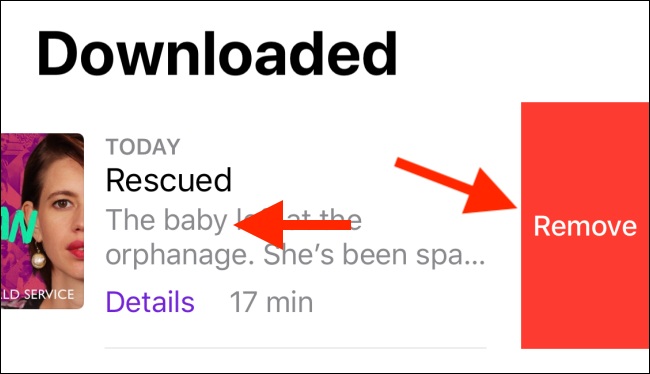
برای لغو اشتراک در پادکست، صفحه پادکست را باز کرده و روی دکمه منو ضربه بزنید.

روی ” Unsubscribe” در صفحه اشتراکی ضربه بزنید.

برنامههای پادکست جایگزین برای iPhone و iPad15

شما میتوانید بسته به نوع نیاز و سلیقهتان از برنامههای پادکست متنوع برای آیفون و آیپد خود استفاده کنید. به طور مثال ما Overcast را توصیه میکنیم. استفاده از آن ساده است اما ویژگی قدرتمندی دارد.
نحوه گوش دادن به پادکستها در اندروید
متأسفانه، برنامهی پادکست داخلی برای Android وجود ندارد. البته موتور جستجوی گوگل دارای یک پادکست داخلی است که به شما این امکان را میدهد در پادکستها مشترک شده و به آنها گوش دهید؛ در صورت تمایل میتوانید از برنامه Google Podcasts نیز استفاده کنید.
علاوه بر این اگر تمایل دارید از یک برنامه اختصاصی استفاده کنید؛ میتوانید Pocket Casts را در گوگل پلی دانلود کنید.
نحوه مدیریت پادکستها در Pocket Casts
پس از نصب برنامه Pocket Casts، به بخش “Discover” بروید و جستوجو کنید. اگر قصد دارید یک پادکست خاص را جستجو کنید از گزینه Search Podcasts در بالای صفحه استفاده نمایید.

برای گوش کردن به هر قسمت از پادکست بر روی گزینه Play در کنار آن ضربه بزنید.

وقتی پادکست موردنظرتان را پیدا کردید، روی ” Subscribe ” ضربه بزنید تا آن به برگه پادکست اضافه شود.

برخلاف سایر سرویسهای پادکست، Pocket Casts قسمتهای پادکست جدید را به طور خودکار در پسزمینه بارگیری نمیکند. برای فعال کردن این ویژگی، به برگه “Profile” بروید و روی نماد تنظیمات ضربه بزنید.

در لیست موجود، روی ” Auto Download ” کلیک کنید.

گزینه “New Episodes” ر ا روشن کنید در این صورت برنامه بهصورت خودکار قسمتهای جدید از پادکستی که در آن اشتراک دارید را در پسزمینه بارگیری خواهد کرد.

علاوه بر این خودتان نیز میتوانید پادکستها را مدیریت کرده و جزئیات آن را مشاهده کنید و با ضربه زدن بر روی گزینه دانلود آن را بارگیری نمایید.

پخش و حذف پادکستها در Pocket Casts
بعد از تنظیم اشتراک در پادکستهای موردنظرتان به تب Podcasts بروید. در این بخش تمام پادکستهای مشترک شده را مشاهده میکنید؛ برای مشاهده قسمتهای هر پادکست بر روی آن ضربه بزنید.

برای شروع پخش پادکست، روی Play ضربه بزنید.

در پایین صفحه نوار Now Playing ظاهر میشود که روی آن کلیک کنید.

در این قسمت میتوانید به قابلیتهای مختلف از جمله تایمر، یادداشتها و … دسترسی داشته باشید.

در ابن برنامه نیز میتوانید یک صف ایجاد کنید. درصورتیکه از قسمت بعدی پادکست مطلع هستید میتوانید روی آن ضربه زده و با انتخاب Up Next آن را به صف اضافه کنید.

به صفحه Now Playing برگردید؛ در این قسمت میتوانید از نمادهای Handle برای تنظیم مجدد صف استفاده کرده یا روی ” Clear Queue ” ضربه بزنید.

برای مدیریت قسمتهای دانلود شده، روی ” Profile ” ضربه بزنید، و سپس روی تب ” Downloads ” کلیک کنید.

انگشت خود را به سمت چپ سوایپ کنید و سپس روی دکمه Delete ضربه بزنید.

علاوه بر این میتوانید روی دکمه منو ضربه زده و به قسمت ” Manage Downloaded Files ” بروید. در این بخش میتوانید تمام قسمتهای پخش نشده، پخش شده یا در حال پخش را حذف کنید.

بعد از انتخاب قسمتهای موردنظر به منظور حذف، بر روی Delete X Episodes ضربه بزنید.

برای لغو اشتراک از پادکست، صفحه را باز کرده و روی علامت سبز رنگ کلیک کنید. در پنجره پاپ آپ، روی گزینه ” Unsubscribe ” ضربه بزنید.

برنامه پادکست دیگر برای اندروید

علاوه بر برنامه Google Podcasts، میتوانید Podcast Addict را نیز امتحان کنید.
لینک کوتاه:




